Kā palaist Linux lietotnes no Bash operētājsistēmā Windows 10 [Guide]
Ubuntu nāk uz Windows 10. Windows 10 priekšskatījuma versija 14316 ļauj jums to izmēģināt. Ubuntu un Bash ienākšana Windows 10 ir liels izstrādātāju darījums tikai tāpēc, ka tas nozīmē, ka izstrāde būs ievērojami vieglāka. Šī funkcija joprojām ir pieejama tikai priekšskatījuma versijās, un mēs pārbaudām ūdeņus, lai redzētu, ko tas var darīt. Jautājums, kas rodas, ir tas, vai jūs varat palaist Linux lietotni operētājsistēmā Windows 10 tagad, kad tai ir Bašs un Ubuntu? Atbilde ir jā, un šeit ir pilnīga rokasgrāmata, kā to izdarīt.
1. darbība: Palaist Bash operētājsistēmā Windows 10. Ja izmantojat operētājsistēmas Windows 10 Preview versiju 14316, bet nekad tajā neesat palaist Bash, iespējams, to neesat iespējojis. Šeit ir ceļvedis par kā panākt, lai Bash darbotos operētājsistēmā Windows 10.
2. darbība: Lai operētājsistēmā Windows 10 darbinātu Linux lietotni, vispirms tajā būs jāpalaiž X serveris. Jums ir pieejamas daudzas iespējas; Xming, Cygwin / X vai VcXsrv Windows X Server. Mēs izmantojām un iesakām VcXsrv Windows X Server, ja jūs domājat darīt maz, lai nebūtu problēmu fotografēt vai iestatīt. VcXsrv Windows X Server var palaist uzreiz, kamēr pārējām divām opcijām ir nepieciešama zināma iestatīšana. Ja esat labi pārzinājis kādu no abiem pārējiem, izmantojiet tos.
3. darbība: Lejupielādējiet un palaidiet VcXsrv Windows X Server. Sistēmas teknē tiks pievienota X ikona, lai parādītu, ka tā darbojas un tas ir viss, kas jums nepieciešams.
4. darbība: Atveriet Bash, meklējot to, izmantojot Windows meklēšanu, vai lūdziet Cortana to atvērt.
5. darbība: Lejupielādējiet lietotni, kuru vēlaties palaist. Mēs sniegsim jums dažas iespējas, jo palaistās lietotnes ir kļūdainas un var izraisīt avārijas. Šeit ir saraksts;
Firefox
apt-get instalēt Firefox
Ubuntu X11 lietotnes
apt-get instalēt x11-apps
Rūķu vadības centrs
apt-get instalēt gnome-control-centre
Palaidiet šīs lietotnes pa vienai. Kādā brīdī pirms lietotņu lejupielādes jums tiks lūgts apstiprināt lejupielādi un instalēšanu. Tā tas izskatās. Šeit ierakstiet Y un nospiediet taustiņu Enter, lai turpinātu.

6. darbība: Pārliecinieties, vai darbojas VcXsrv Windows X Server (pārbaudiet, vai sistēmas teknē nav X ikonas) un vai esat veiksmīgi lejupielādējis vismaz vienu lietotni, izmantojot atdotās komandas.

7. darbība: Tagad jums ir jāeksportē displejs uz vietējo sistēmu. Pārslēdzieties uz Bash un palaidiet šo komandu. Pārliecinieties, ka lielo burtu lietojat vārdu “Displejs”, jo tas ir sintakse daļa.
eksportēt DISPLAY =: 0

8. darbība: Palaidiet lejupielādēto lietotni. Šīs ir komandas, kas palaiž katru no 5. darbībā lejupielādētajām lietotnēm.
Firefox
Firefox
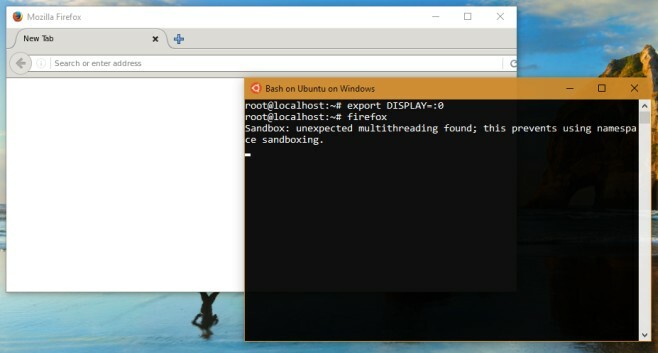
X11-lietotnes
Šajā paketē ir trīs lietotnes, tāpēc vienlaikus palaidiet šo.
xeyes
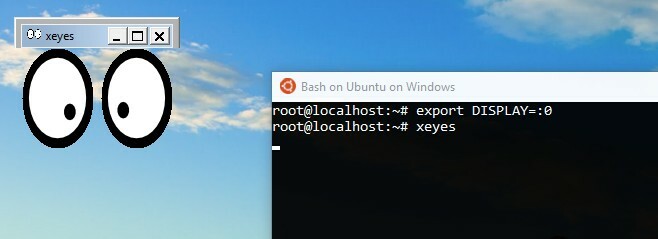
xcalc
xclock
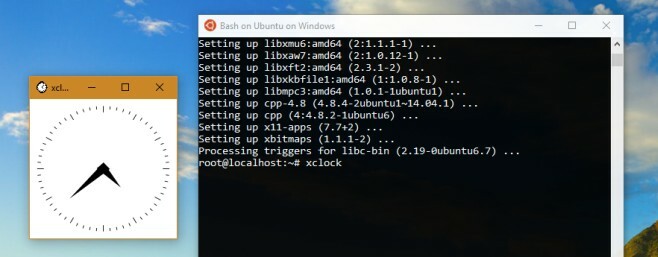
Rūķu vadības centrs
rūķu vadības centrs
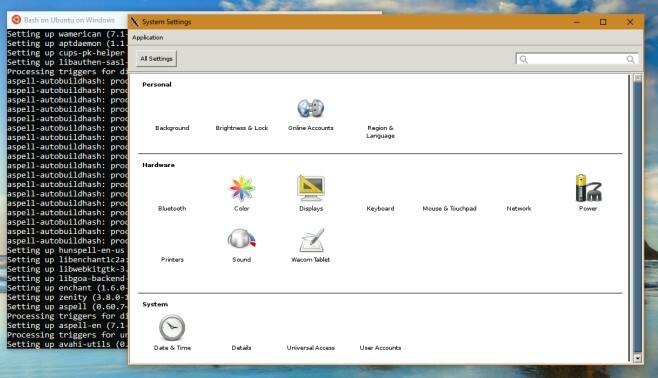
Šo lietotņu veiktspēja nebūt nav optimāla. Firefox notiek daudz avāriju, un jums, iespējams, nāksies to izmēģināt vairākas reizes, lai vienreiz to darbinātu. Iepriekš redzamajā ekrānuzņēmumā varat redzēt, ka, kamēr mēs atvērām Firefox, mēs joprojām saņēmām smilškastēšanas kļūdu. Dažreiz lietotnei būs nepieciešama minūte, līdz tā būs parādīta ekrānā, kad būsit norādījis komandu. Patiešām, kamēr varat palaist šīs lietotnes, to izmantošana pagaidām nav iespējama. Jūs redzēsiet, ka esat šausmīgi ierobežots ar to, kuras lietotnes pašlaik varat palaist.
Jums, visticamāk, būs jāgaida vēlākas versijas vai, iespējams, stabilās Windows 10 gadadienas atjauninājuma versijas saņemšana, pirms varēsit to daudz izmantot.
Lejupielādējiet VcXsrv Windows X Server
Meklēt
Jaunākās Publikācijas
Windows ugunsmūra paziņotājs gan ienākošajiem, gan izejošajiem savienojumiem
Windows ugunsmūris ir programmatūras Windows ugunsmūris un pakešu f...
Slikts saīsnes slepkava No izvēlnes Start un darbvirsmas noņem saīsinātus saīsnes
Ja jūs ilgu laiku izmantojāt sistēmu Windows, kurā ir instalēta un ...
DrivePurge noņem 750+ nevajadzīgus sistēmas komponentus un lietotņu failus
Daudzi lietotāji dod priekšroku lietošanai CCleaner lai atbrīvotos ...



